

こんにちは!みいちゃんです!!
今回の記事は
こんな方におすすめ
- サイトが重くなってきたので軽くしたい
- All in One SEO Packを削除したい
という方におすすめの記事となります。
サイトが重くなる原因


プラグインはオススメされるがままに入れていたので、気がつけば合計で16個ものプラグインが入っていました。
推奨は多くても15個です。

ということで、削除出来るプラグインはないか調べてみたところ、「All in One SEO Pack」はAffinger5で対応している部分があるので削除しても大丈夫そう!
しかもこの「All in One SEO Pack」実は重量級のプラグインだったらしい・・・
使いやすいプラグインだったので少し残念ですが、他で対応できるし重いので今回はさよならしました。
ただ、削除する前にちゃんと設定をしないといけないので、この記事で紹介していきますね!!
削除方法
注意
作業をする前に必ずバックアップを取ってくださいね!!
「All in One SEO Pack」を削除する前にこれらの設定をしていきます!
プラグイン削除前の手順
・トップのタイトル、メタキーワード、メタディスクリプション入力
・投稿記事のtitleタグ、メタキーワード、メタディスクリプション入力
・Googleアナリティクスの設定
・サーチコンソールの設定
・ソーシャルメディアの設定
・XMLサイトマップの作成
トップタイトル・メタキーワード・メタディスクリプション
ここでは、検索結果にブログのトップページが載ったときのタイトルや説明を入力していきます。
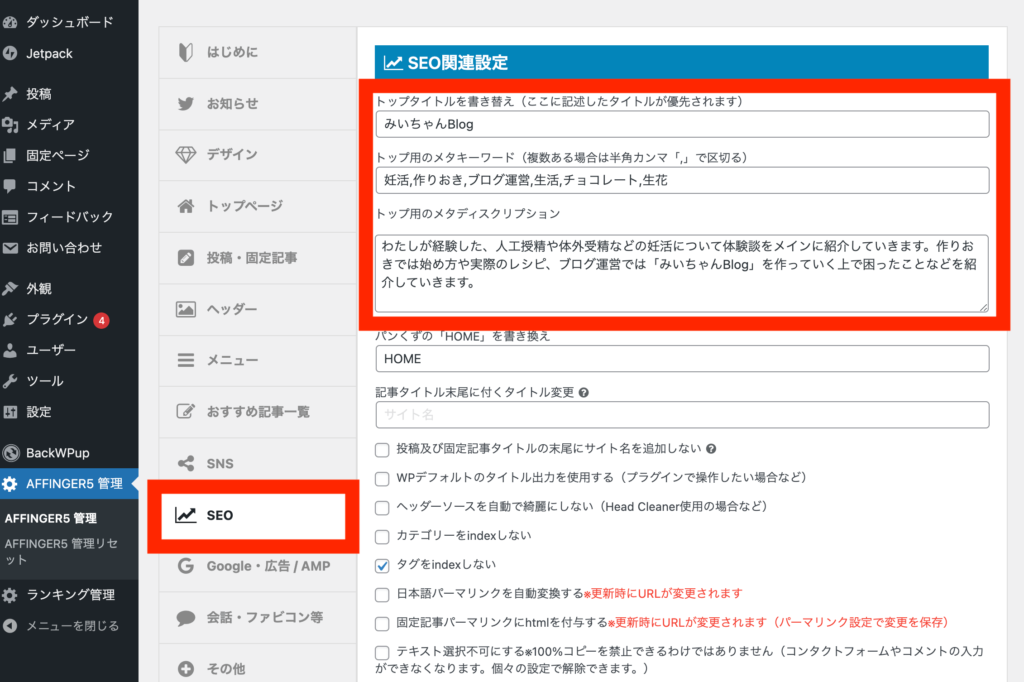
①AFFINGER5管理→SEO
②トップタイトルを書き替え・・・ブログのタイトルを入力
③トップ用のメタキーワード・・・SEO対策のキーワードを入力
④トップ用のメタディスクリプション・・・ブログ全体の要約を入力
⑤saveを押す


投稿記事のtitleタグ・メタキーワード・メタディスクリプション
「All in One SEO Pack」では設定で自動的に入力されていた部分がありますが、プラグインを削除するので自分で入力していきます。

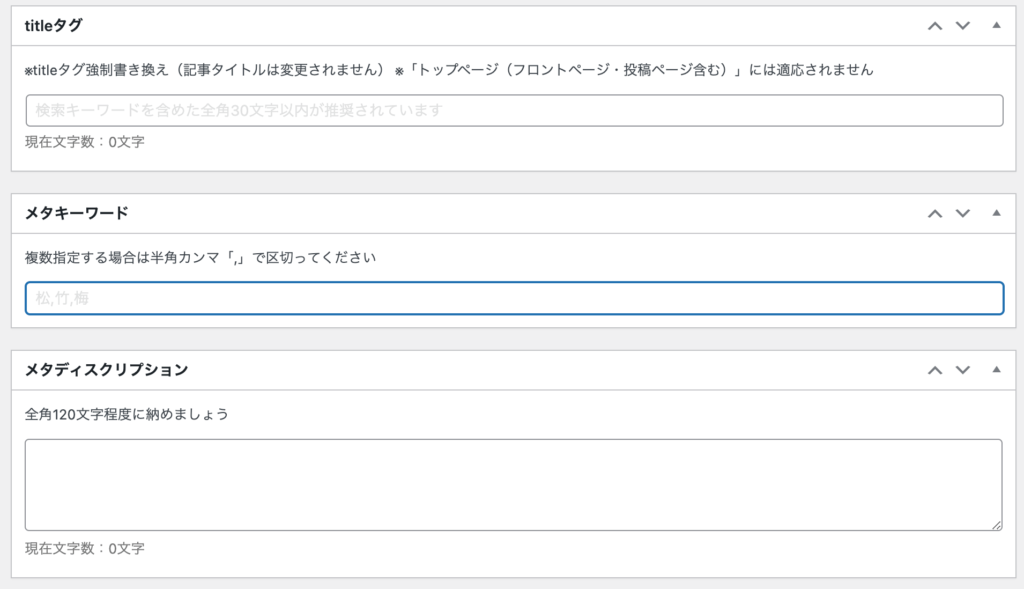
①titleタグ・・・記事タイトルをそのまま入力します。
②メタキーワード・・・記事のSEOキーワードを入力します。
③メタディスクリプション・・・記事の要約です。

Googleアナリティクスの設定
GoogleアナリティクスとAffinger5を連携させます。
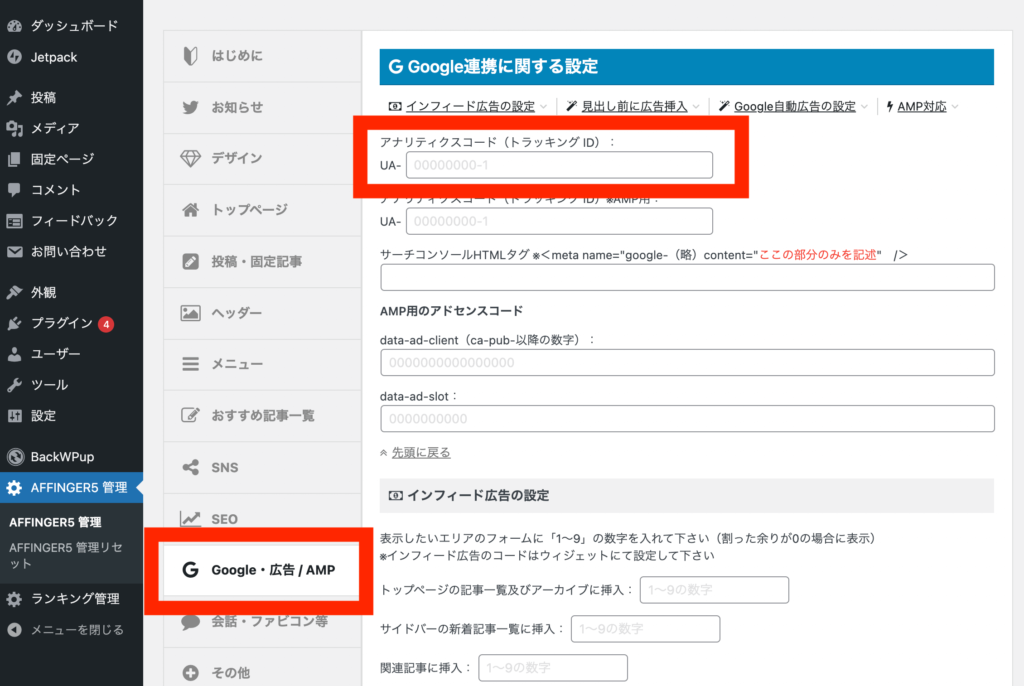
①AFFINGER5管理→Google・広告/AMP→アナリティクスコード(トラッキングID)
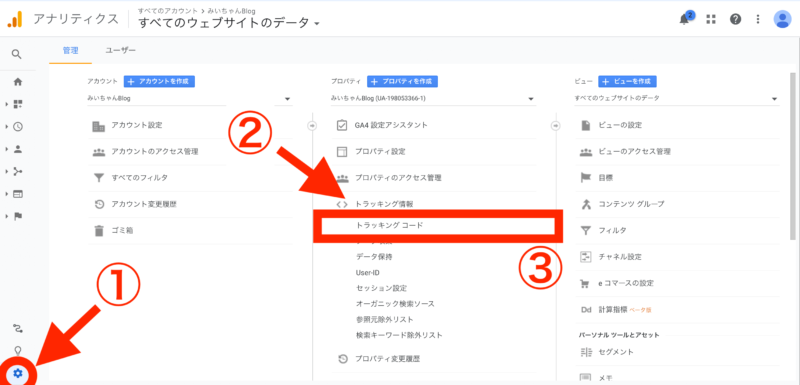
②Googleアナリティクスを開く
③管理→トラッキング情報→トラッキングコード
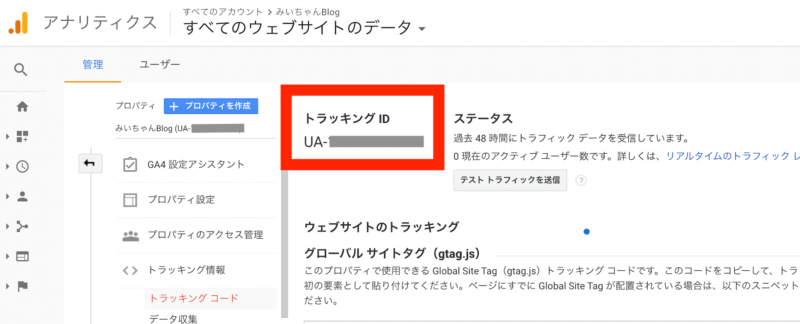
④トラッキングIDの「UA-ここの部分」を先ほどの①に入力し「save」。
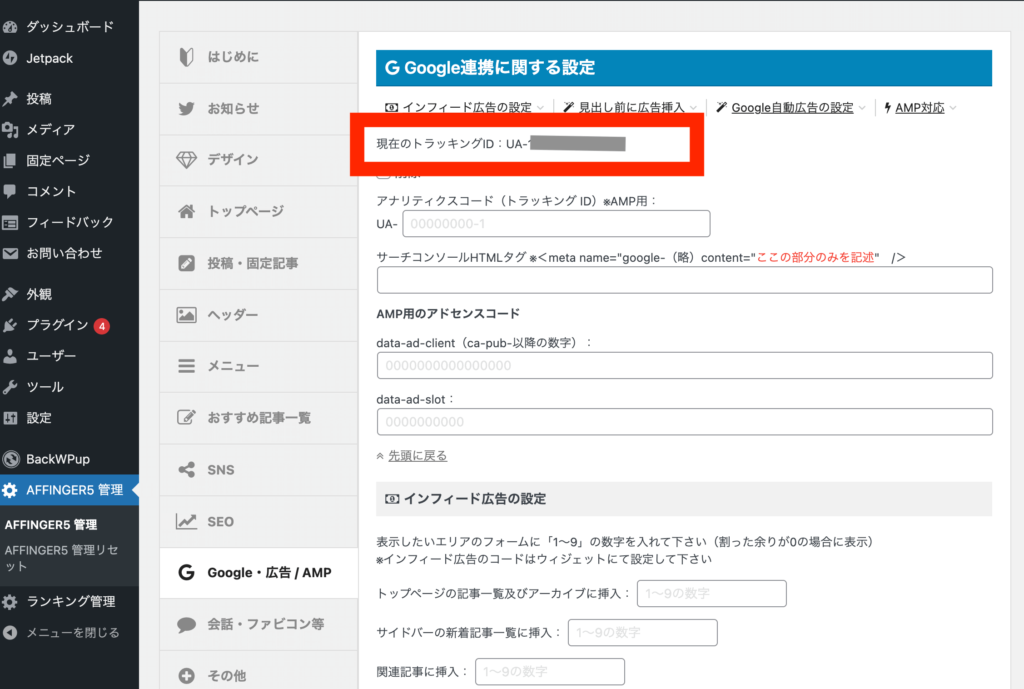

サーチコンソールの設定
GoogleサーチコンソールとAffinger5を連携させます。
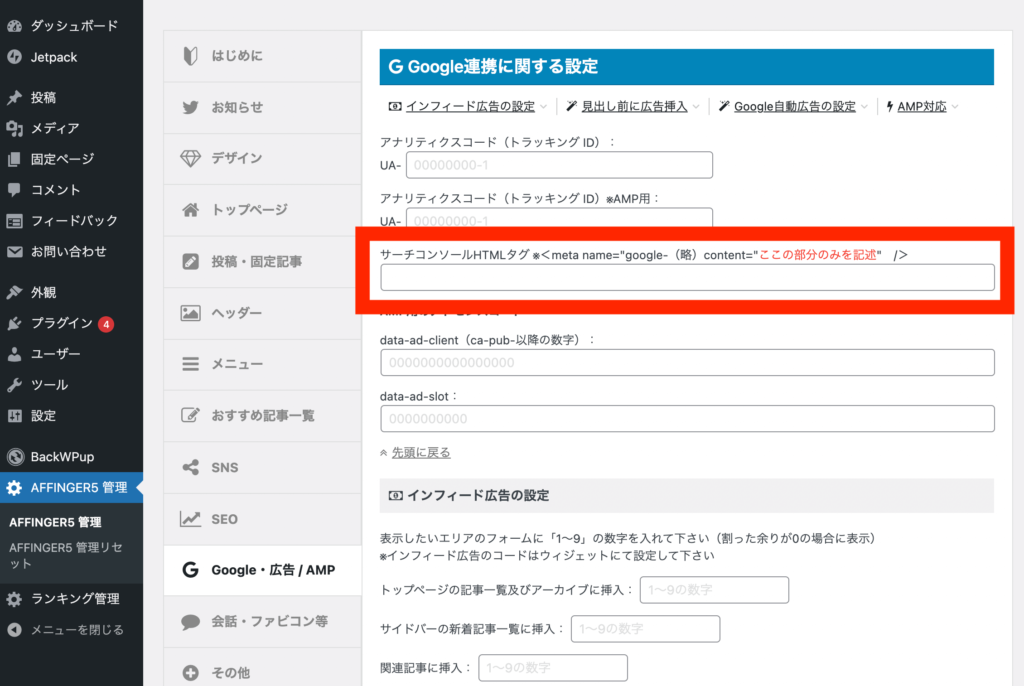
①AFFINGER5管理→Google・広告/AMP→サーチコンソールHTMLタグ
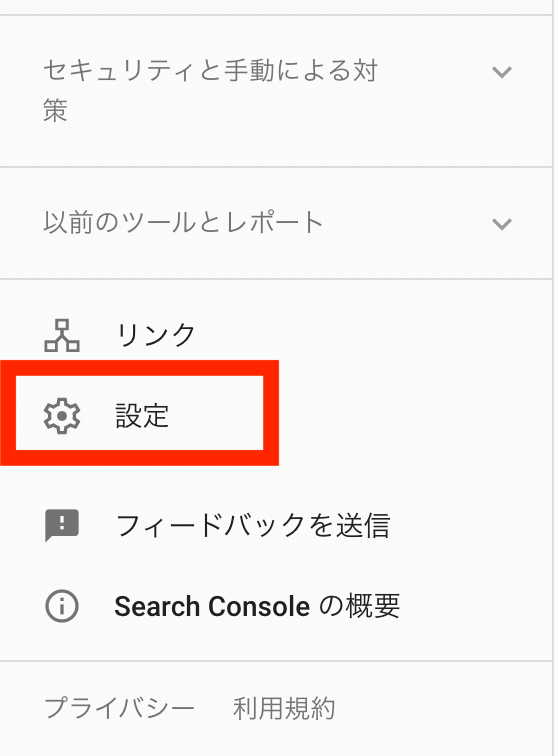
②Google search consoleを開きます。
③設定を開きます。
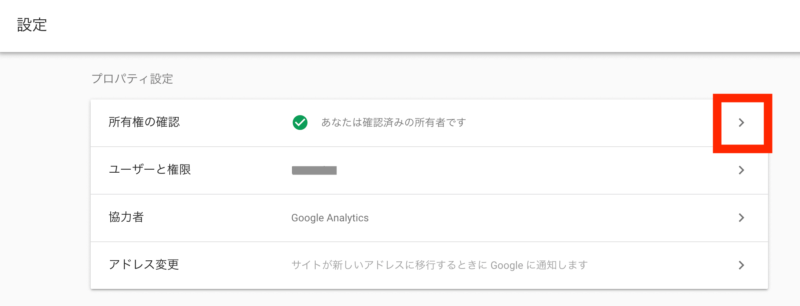
④「所有権の確認」の矢印をクリックします。
⑤HTMLタグをクリック
⑥「meta name="google-(略) content="ここの部分" /」を先ほどの①に入力し「save」。
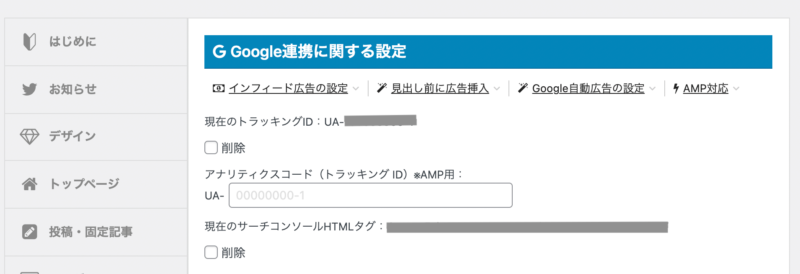
⑦このように表示されます。
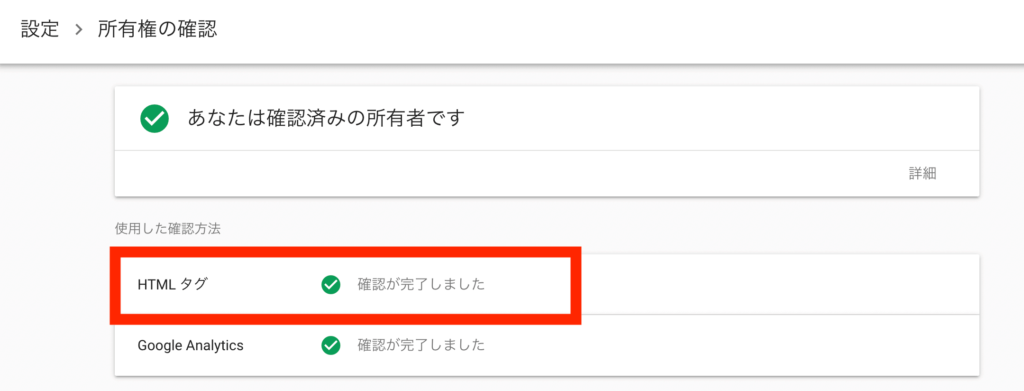
⑧Google search consoleもこのような画面になります。

ソーシャルメディアの設定
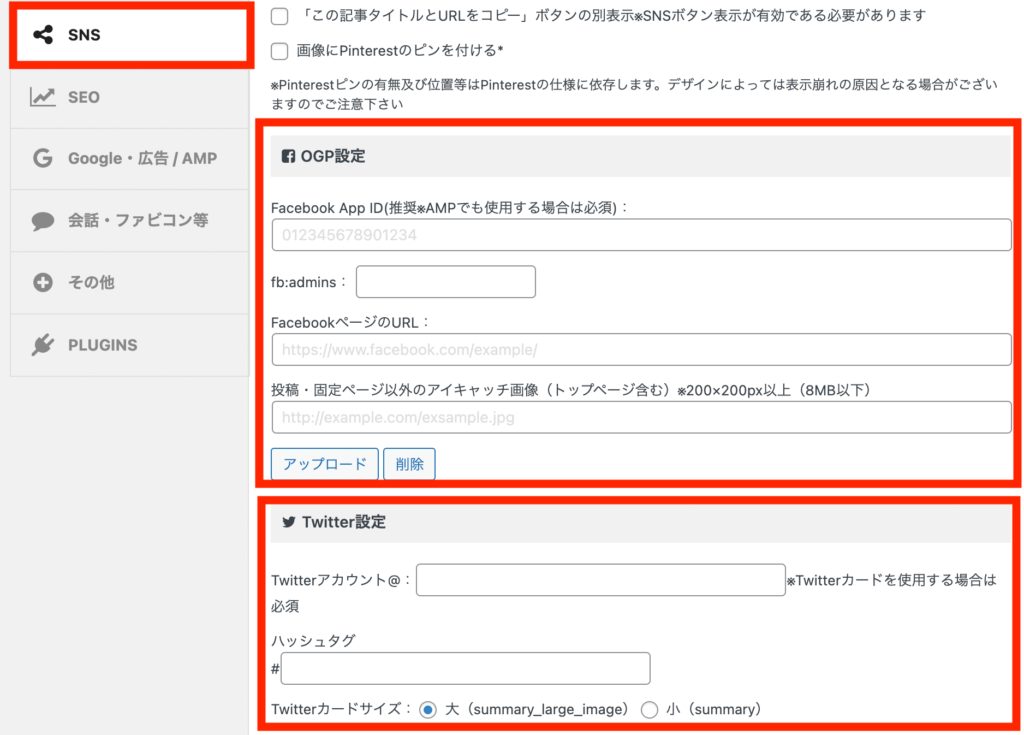
①AFFINGER5管理→SNS
②FacebookとTwitterをそれぞれ設定し「save」

XMLサイトマップ作成
Affinger5ではXMLサイトマップは作成できません。
「All in One SEO Pack」でXMLサイトマップを作成されていた方は、他のプラグインで作成する必要があります。
わたしはプラグイン「Google XML Sitemaps」を使用しています。
設定の仕方はこちら
「Google XTML Sitemapsの設定方法」バズ部
https://bazubu.com/google-xml-sitemaps-27067.html

XMLサイトマップはロボットのためのサイトマップです。
大切なものなので、めんどくさがらずしっかり設定してくださいね!!
プラグインの無効化・削除
ここまでできたら、「All in One SEO Pack」を無効化して削除してください。
プラグイン→無効化→削除
まとめ
お疲れさまでしたー!!
プラグイン削除前の手順
・トップのタイトル、メタキーワード、メタディスクリプション入力
・投稿記事のtitleタグ、メタキーワード、メタディスクリプション入力
・Googleアナリティクスの設定
・サーチコンソールの設定
・ソーシャルメディアの設定
・XMLサイトマップの作成
必ずバックアップをとってから実施してしてくださいねー!!
ポチッと応援お願いします↓